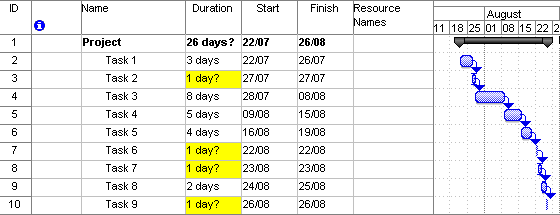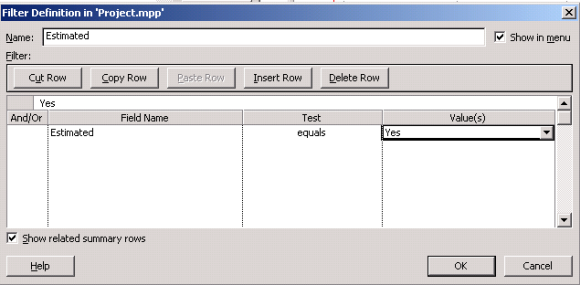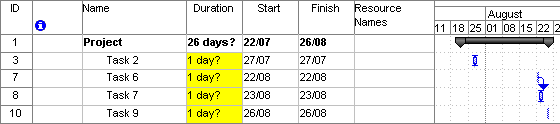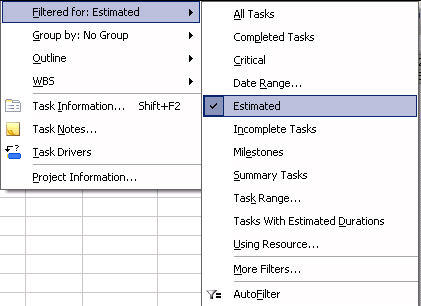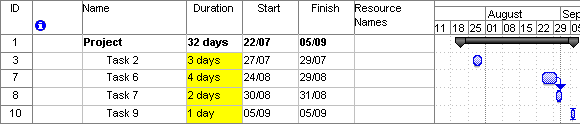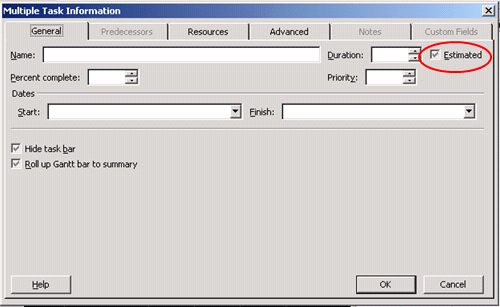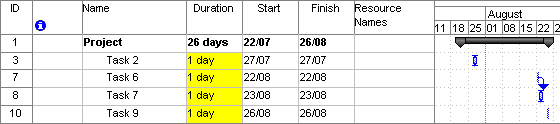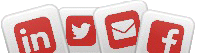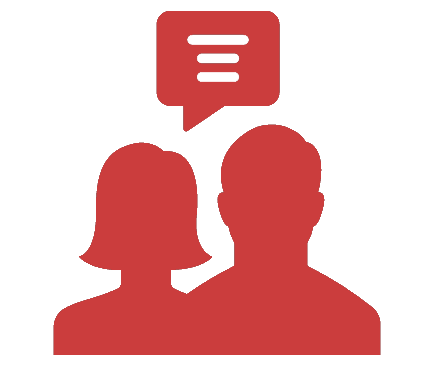זה הזמן להדק את החגורה:
קיצור לוחות הזמנים לחסכון בתקציב,
בסביבה משתנה וביכולות מצטמצמות. זה הזמן להדק את החגורה: קיצור לוחות הזמנים לחסכון בתקציב, בסביבה משתנה וביכולות מצטמצמות.
קיצור לוחות הזמנים לחסכון בתקציב,
בסביבה משתנה וביכולות מצטמצמות. זה הזמן להדק את החגורה: קיצור לוחות הזמנים לחסכון בתקציב, בסביבה משתנה וביכולות מצטמצמות.
מתחילים כאן
בלוג > טיפים למשתמשי MS-Project
מכירים את זה שישנן מספר משימות שה- Duration (בגירסה העברית: משך) שלהן מכיל סימני שאלה?
כמו בדוגמא שלפנינו:


לרוב זה קורה עבור משימות חדשות, שעדיין לא הגדרנו את המשך שלהן. זה יכול לקרות גם במקרה של משימות שהגדרנו להן Work במקום Duration.
בדרך כלל, ככל שהפרויקט גדול ומורכב יותר, יהיה קשה לאתר את כל המשימות להן שכחנו להגדיר Duration, כלומר משימות להן קיים סימן שאלה תחת עמודת ה- Duration (שבגירסה העברית נקראת: משך).

ב-MS-Project קיים שדה הנקרא Estimated (בגירסה העברית הוא נקרא: משוער) הגורם להופעת סימני השאלה. כאשר השדה מכיל Yes, משך המשימה הוא משוער ומופיע סימן השאלה; כאשר השדה מכיל No, משך המשימה הוגדר וסימן השאלה אינו מופיע.
השדה Estimated (משוער) מקבל את הערך Yes כברירת מחדל, כלומר כאשר מוסיפים משימה חדשה, נקבע לה משך משוער של יום אחד. משך זה יופיע בעמודת ה-Duration כ-"1 day?" (יום 1?). כאשר נכניס ערך לשדה, ה-Duration יחשב כזמן מוגדר וסימן השאלה יימחק.

חשוב לציין שסימני השאלה הללו עוזרים לנו רבות, כי בעזרתם ניתן לזהות משימות שעדיין לא הגדרנו להן Duration.

בטיפ זה נגדיר מסנן שבעזרתו נוכל לראות את כל המשימות להן קיים סימן שאלה בעמודת ה- Duration, כלומר המשימות שעבורן Estimated (משוער) מכיל Yes:

מהתפריט הראשי נבחר: Project → Filtered For → More Filters → New
(פרויקט ← מסנן ← מסננים נוספים ← חדש).
בעזרת הטופס שנקבל נגדיר את המסנן הבא:

נלחץ על OK (אישור) ועל Apply (החל) ונקבל רק את המשימות שקיים להן סימן שאלה, כמו שניתן לראות בתמונה הבאה:


כדי להפעיל את ה- Filter (מסנן) לא ישירות מההגדרה, אלא בתצורה רגילה, נבצע את הפעולות הבאות:
Project → Filtered For → Estimated (פרויקט ← מסנן ← משוער).


עכשיו נעבור על כל אחת מהשורות (משימות) שהתקבלו בפילטר ונקצה לה את המשך המתאים.


זוכרים שבטיפ 62 למדנו כיצד ניתן לבצע פעולה אחת למספר משימות בו זמנית?
עכשיו נראה כיצד ניתן לבטל בפעם אחת את כל סימני השאלה הקיימים, במידה ולא רוצים לשנות את ה-Duration של המשימות.

לאחר שהפעלנו את המסנן נשארו לנו רק המשימות עם סימני השאלה, כדי לבטל את סימני השאלה נבצע את השלבים הבאים:

נלחץ על OK (אישור) ונראה שכל סימני השאלה שהיו קיימים בעמודת ה- Duration (משך) בוטלו.

נכתב ע"י מתן ינאי-קצור
IntelliManage

מכירים את זה שישנן מספר משימות שה- Duration (בגירסה העברית: משך) שלהן מכיל סימני שאלה?
כמו בדוגמא שלפנינו:
לרוב זה קורה עבור משימות חדשות, שעדיין לא הגדרנו את המשך שלהן. זה יכול לקרות גם במקרה של משימות שהגדרנו להן Work במקום Duration.
בדרך כלל, ככל שהפרויקט גדול ומורכב יותר, יהיה קשה לאתר את כל המשימות להן שכחנו להגדיר Duration, כלומר משימות להן קיים סימן שאלה תחת עמודת ה- Duration (שבגירסה העברית נקראת: משך).
ב-MS-Project קיים שדה הנקרא Estimated (בגירסה העברית הוא נקרא: משוער) הגורם להופעת סימני השאלה. כאשר השדה מכיל Yes, משך המשימה הוא משוער ומופיע סימן השאלה; כאשר השדה מכיל No, משך המשימה הוגדר וסימן השאלה אינו מופיע.
השדה Estimated (משוער) מקבל את הערך Yes כברירת מחדל, כלומר כאשר מוסיפים משימה חדשה, נקבע לה משך משוער של יום אחד. משך זה יופיע בעמודת ה-Duration כ-"1 day?" (יום 1?). כאשר נכניס ערך לשדה, ה-Duration יחשב כזמן מוגדר וסימן השאלה יימחק.
חשוב לציין שסימני השאלה הללו עוזרים לנו רבות, כי בעזרתם ניתן לזהות משימות שעדיין לא הגדרנו להן Duration.
בטיפ זה נגדיר מסנן שבעזרתו נוכל לראות את כל המשימות להן קיים סימן שאלה בעמודת ה- Duration, כלומר המשימות שעבורן Estimated (משוער) מכיל Yes:
מהתפריט הראשי נבחר: Project → Filtered For → More Filters → New
(פרויקט ← מסנן ← מסננים נוספים ← חדש).
בעזרת הטופס שנקבל נגדיר את המסנן הבא:
- Name (שם): Estimated.
- Show in menu (הצג בתפריט): לסמן.
- Field Name (שם שדה): לבחור את השדה: Estimated.
- Test (בדיקה) לבחור ב-equals (שווה ל-).
- Value(s) ערך(ים): לבחור Yes (כן).
- Show related summary rows (הצג שורות ערסל קשורות): אפשר לבחור אותו, כדי שנבין לאיזה חלק בפרויקט שייכות המשימות עם סימני השאלה.
נלחץ על OK (אישור) ועל Apply (החל) ונקבל רק את המשימות שקיים להן סימן שאלה, כמו שניתן לראות בתמונה הבאה:
כדי להפעיל את ה- Filter (מסנן) לא ישירות מההגדרה, אלא בתצורה רגילה, נבצע את הפעולות הבאות:
Project → Filtered For → Estimated (פרויקט ← מסנן ← משוער).
עכשיו נעבור על כל אחת מהשורות (משימות) שהתקבלו בפילטר ונקצה לה את המשך המתאים.
זוכרים שבטיפ 62 למדנו כיצד ניתן לבצע פעולה אחת למספר משימות בו זמנית?
עכשיו נראה כיצד ניתן לבטל בפעם אחת את כל סימני השאלה הקיימים, במידה ולא רוצים לשנות את ה-Duration של המשימות.
לאחר שהפעלנו את המסנן נשארו לנו רק המשימות עם סימני השאלה, כדי לבטל את סימני השאלה נבצע את השלבים הבאים:
- נעמוד על הריבוע המחבר בין העמודות לשורות.
- כל הטבלה תסומן בשחור.
- נלחץ על הלחצן Task Information (מידע אודות פעילות):
 .
. - יפתח לנו הטופס Multiple Task Information (מידע אודות ריבוי פעילויות).
- " נבטל את ה- √ ב- Estimated (משוער).
נלחץ על OK (אישור) ונראה שכל סימני השאלה שהיו קיימים בעמודת ה- Duration (משך) בוטלו.
נכתב ע"י מתן ינאי-קצור
IntelliManage
בבלוג שלנו מופיעים מאמרים, טיפים, ציטוטים, מיתוסים ופינת הטריוויה.

לקבלת הודעה כאשר מתפרסם תוכן חדש בבלוג,
עקבו אחרינו
לקבלת הודעה כאשר מתפרסם תוכן חדש בבלוג,
עקבו אחרינו
מקימים/משדרגים פעילות PMO?
- הטמעת מתודולוגיה מהירה.
- הקמת/שדרוג הפעילות.
- ליווי מקצועי.

מתחילים כאן

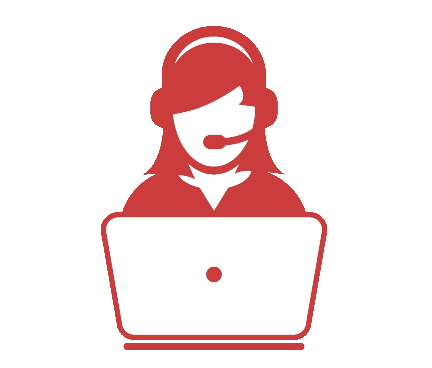 בונוס
בונוסתמיכה טלפונית
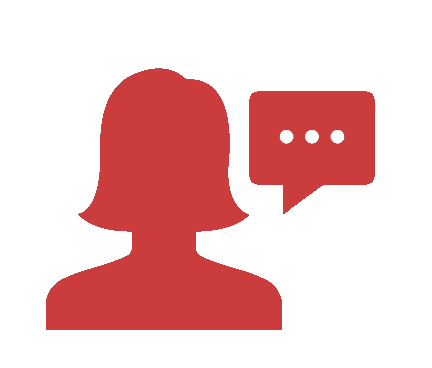 למידע נוסף
למידע נוסף03-5350757
Copyright © 2000-2026 IntelliManage,
All rights reserved.